-
Tài liệu hướng dẫn
- Sapo OmniQuản lý bán hàng hợp kênh
- Sapo OmniAIQuản lý bán hàng hợp kênh - có AI
- Sapo FnBQuản lý nhà hàng và dịch vụ
- Thiết bị bán hàng
- Sản phẩm và dịch vụ khác
- Cập nhật mới
- Trạm thuế & hóa đơn

Thiết lập QR chấm công và ca làm việc trên phần mềm Sapo FnB
Để giúp các nhà hàng, quán cafe hay mô hình kinh doanh F&B quản lý hiệu quả thời gian làm việc của nhân viên, Sapo FnB đã tích hợp tính năng chấm công ngay trên phần mềm. Với tính năng này, bạn có thể dễ dàng theo dõi giờ vào – ra, ca làm việc và tổng hợp công của từng nhân viên một cách chính xác và tự động.
Điều kiện tiên quyết:
- Tài khoản được phân quyền: Thiết lập mã và Ca chấm công
- Truy cập Nhân viên > Vai trò nhân viên trên thanh menu bên trái quản trị nhà hàng, chọn vai trò cần chỉnh sửa để kiểm tra. Nhân viên được gán cho vai trò nào sẽ có các quyền tương ứng trong vai trò đó.
- Xem thêm hướng dẫn phân quyền nhân viên tại đây
- Tính năng chấm công chỉ hỗ trợ gói dịch vụ FnB Pro. Bạn có thể kiểm tra bằng cách nhìn tên tài khoản ở góc trên cùng bên phải màn hình (cạnh chuông thông báo) có chữ "Gói Pro".
- Đã kích hoạt tính năng theo hướng dẫn tại đây.
1. Thiết lập mã QR chấm công
- Bước 1: Trên trang quản trị Sapo FnB, nhấn Chấm công (cây danh mục bên trái màn hình) > Thiết lập
- Bước 2: Nhấn Thêm mã, hộp thoại Thêm mã QR chấm công sẽ hiện lên
- Bước 3: Nhập thông tin mã:
| Trường thông tin | Mô tả chi tiết |
|---|---|
| Tên nhà hàng | Hệ thống tự động lấy từ mục Thông tin nhà hàng đã khai báo trước đó. |
| Địa chỉ nhà hàng | Hệ thống tự động hiển thị theo Thông tin nhà hàng đã được thiết lập. |
| Địa chỉ chấm công * | Người dùng cần nhập và chọn địa chỉ cụ thể của cửa hàng để định vị chấm công. |
| Tọa độ vị trí của cửa hàng * | Hệ thống sẽ tự động hiển thị tọa độ (vĩ độ, kinh độ) tương ứng với địa chỉ đã chọn. |
| Phạm vi chấm công (m) * | Khoảng cách (tính bằng mét) giới hạn cho phép nhân viên chấm công tại vị trí đã định. Không bao gồm sai số định vị. |
Ghi chú: (*) là các trường bắt buộc
- Bước 4: Nhấn Lưu mã để hoàn tất
- Sau khi tạo mã thành công, bạn nhấn Tải mã > In và dán mã QR tại nhà hàng, nhân viên quét mã này để chấm công.
- Bạn có thể chỉnh sửa hoặc xóa mã QR để tạo mã mới bằng cách nhấp vào nút có biểu tượng bút chì để sửa và biểu tượng thùng rác để xóa
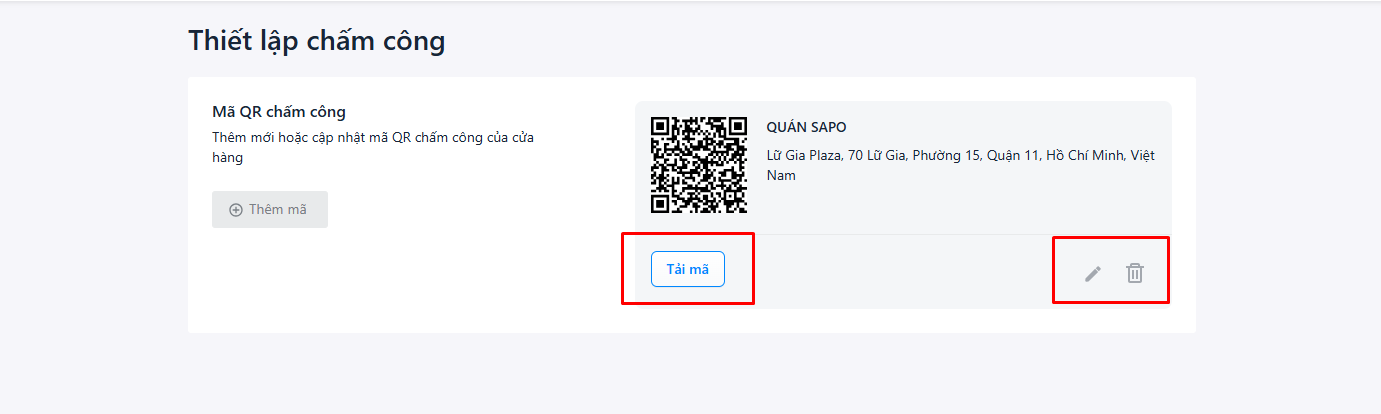
Mẹo:
Nếu địa chỉ chấm công của bạn không có trong danh sách, bạn thực hiện lấy tọa độ từ google maps như sau:
- Truy cập https://www.google.com/maps
- Tìm địa chỉ của bạn trên thanh tìm kiếm
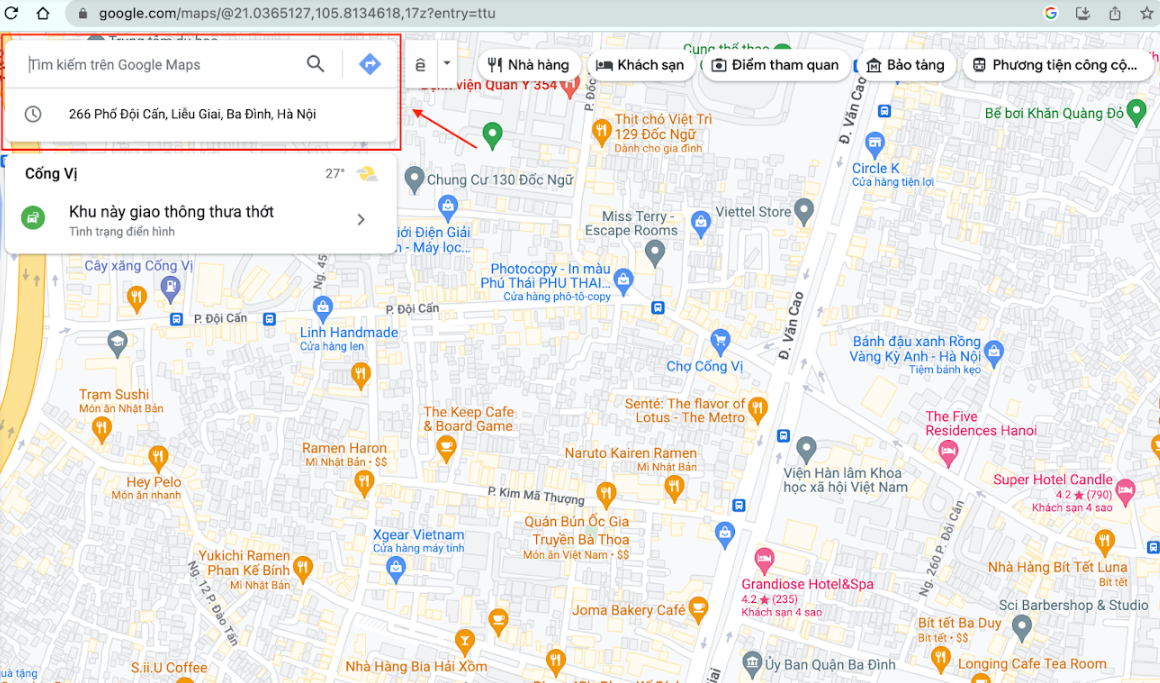
- Rê chuột tới vị trí cửa hàng và click chuột phải > copy dãy số tọa độ (ví dụ: 10.771363526214515, 106.65254922382447)
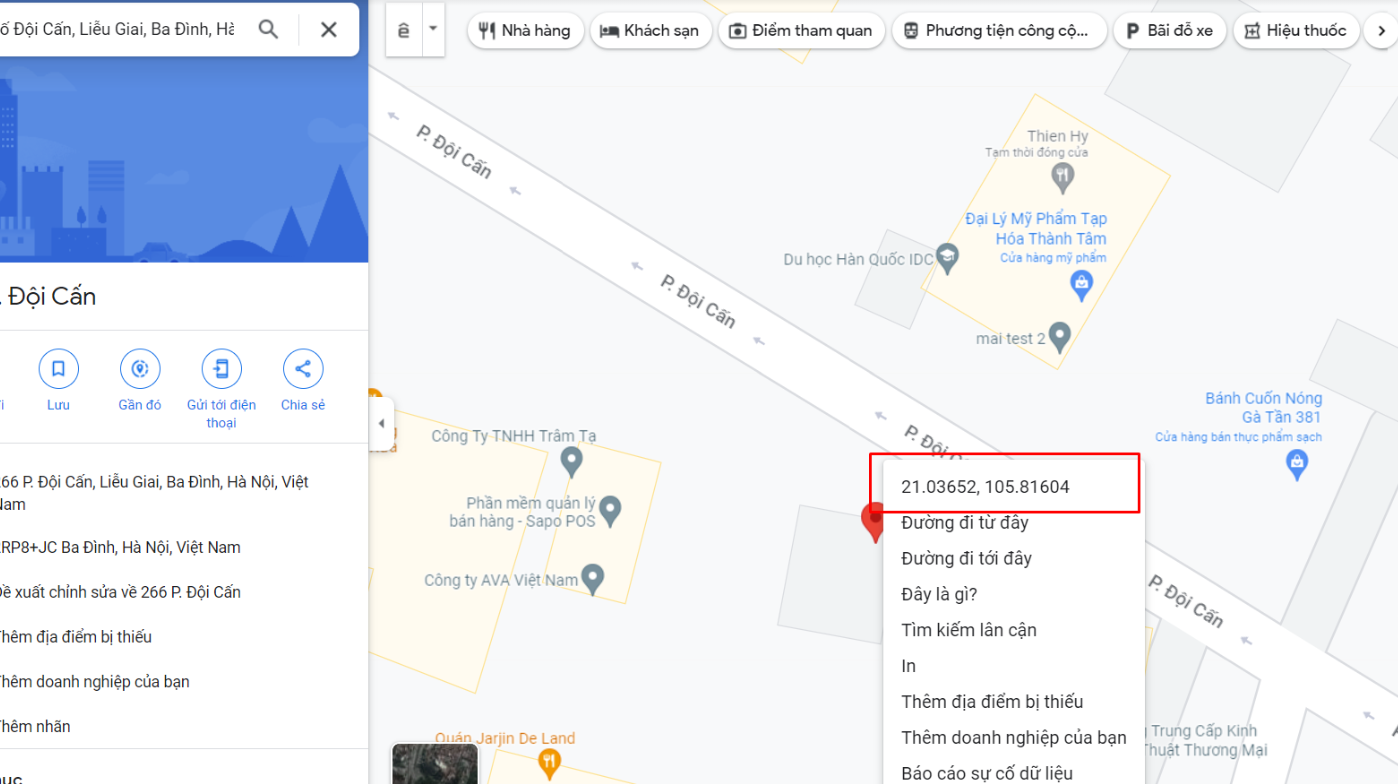
- Dán vào thông tin Tọa độ vị trí của nhà hàng *
2. Thiết lập Ca chấm công
- Bước 1: Trên trang quản trị Sapo FnB, nhấn Chấm công (cây danh mục bên trái màn hình) > Ca chấm công
- Bước 2: Nhấn Thêm ca mới
- Bước 3: Nhập thông tin của ca bao gồm:
| Trường thông tin | Mô tả |
|---|---|
| Tên ca* | Nhập tên ca làm việc, ví dụ: "Ca sáng", "Ca 1" để dễ phân biệt các ca làm việc khác nhau. |
| Giờ bắt đầu làm việc* | Chọn thời gian bắt đầu làm việc chính thức của ca. |
| Giờ kết thúc làm việc* | Chọn thời gian kết thúc ca làm việc. Nếu thời gian kết thúc làm việc nhỏ hơn hoặc bằng thời gian bắt đầu làm việc, thì thời gian kết thúc sẽ được tính vào ngày hôm sau. |
| Cho phép chấm công vào từ* | Khoảng thời gian sớm nhất mà nhân viên được phép chấm công vào ca (trước giờ bắt đầu làm việc). |
| Cho phép chấm công ra đến* | Thời gian muộn nhất mà nhân viên được phép chấm công ra (sau giờ kết thúc ca). |
| Chọn thứ làm việc* | Tích chọn những ngày trong tuần mà ca này áp dụng (Thứ 2 đến Chủ nhật). |
| Nhân viên làm việc* |
Chọn nhân viên được phân công làm việc trong ca này. Trong danh sách nhân viên để chọn thêm vào ca, bạn có thể tìm kiếm tên nhân viên, nhìn vai trò nhân viên để lựa chọn chính xác, và có thể chọn một, nhiều hoặc tất cả nhân viên. |
| Cách tính giờ làm việc |
Chọn một trong 3 cách sau:
Ví dụ: Ca sáng có giờ bắt đầu làm việc - giờ kết thúc ca làm việc là 9:00 -12:00 (3h). Nhân viên chấm vào lúc 8:30 và chấm về lúc 12:30 => Thời gian làm việc sẽ chỉ tính từ 9:00 - 12:00 là 3h
Ví dụ: Ca sáng có giờ bắt đầu làm việc - giờ kết thúc ca làm việc là 9:00 -12:00 (3h). Nhân viên chấm vào lúc 8:30 và chấm ra lúc 12:30 => Thời gian làm việc sẽ tính từ 8:30 - 12:30 là 4h
Ví dụ: Ca sáng có giờ bắt đầu làm việc - giờ kết thúc ca làm việc là 9:00 -12:00 (3h). Nhân viên chấm vào lúc 8:30 và chấm ra lúc 12:30 => Thời gian làm việc sẽ tính từ 9:00 - 12:30 là 3h30m |
Lưu ý:
- Dấu * là thông tin bắt buộc
- Các trường thông tin Gi ờ làm việc và chấm công chỉ được chọn giờ và số phút theo 4 mốc :00, :15, :30, :45
- Do giờ làm việc được tính theo 3 cách trên, nên nhân viên cần đầy đủ chấm công vào và chấm công ra để được tính công làm việc.
- Sau khi chấm công thì có thể theo dõi trạng thái chấm công ở Bảng chấm công.
- Bước 4: Nhấn Lưu để hoàn tất
- Sau khi lưu, ca chấm công sẽ hiển thị ở danh sách ca, bạn có thể nhấn vào xem chi tiết, sửa các thông tin của ca hoặc xóa ca nếu cần.
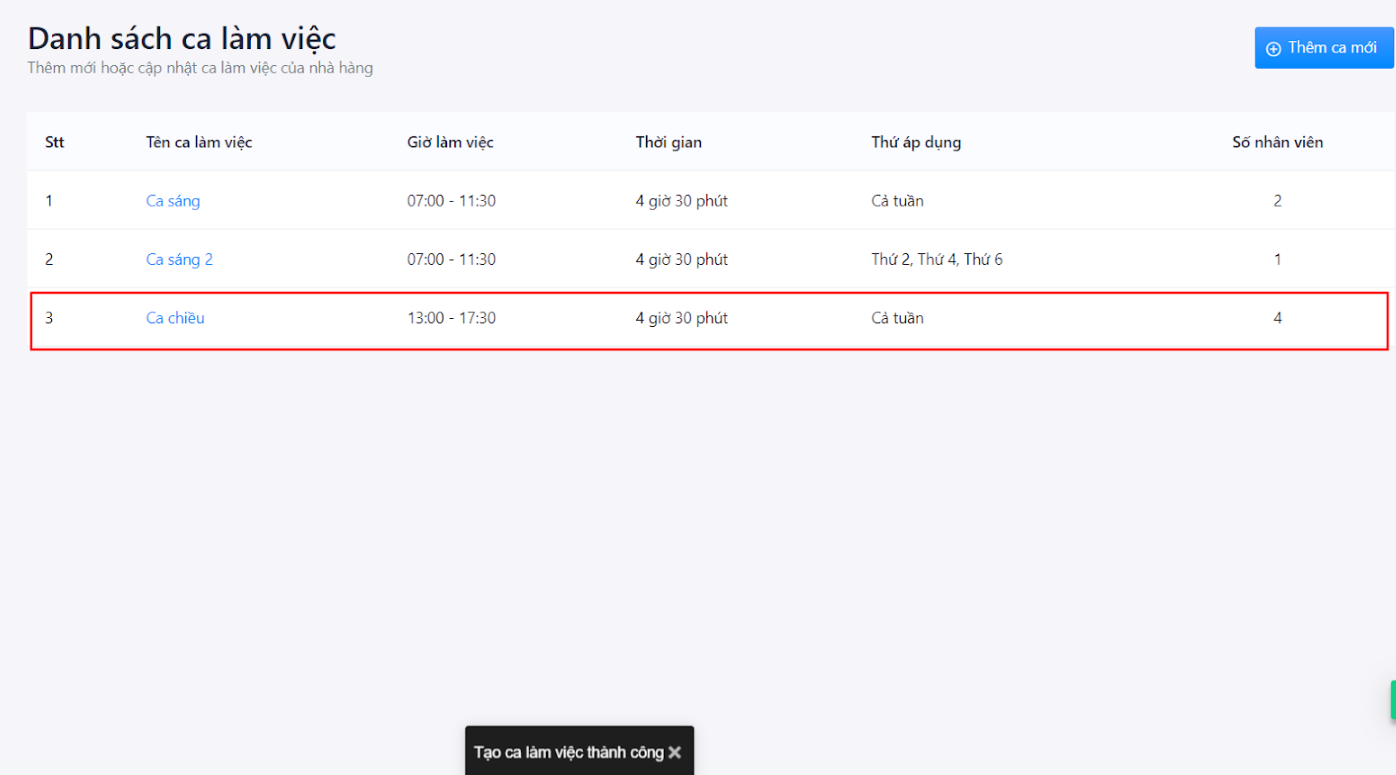
Đóng
